Manual de instrucciones HP ENVY TOUCHSMART 15-J099EF
Lastmanuals ofrece un servicio comunitario para compartir, de archivos en línea, de búsqueda de documentación relacionada con la utilización de materiales o programas: folleto, instrucciones, folleto de utilización, guía de instalación, manual técnico... ¡NO OLVIDES LEER LAS INSTRUCCIONES ANTES DE COMPRAR!
Si el contenido de este documento corresponde al folleto, instrucciones, lista de instrucción, de instalación o de utilización, al manual, al esquema de montaje o a la guía que compras, no dudes en telecargarlo. Lastmanuals te permite acceder fácilmente a la información de las instrucciones HP ENVY TOUCHSMART 15-J099EF. Esperamos que el manual HP ENVY TOUCHSMART 15-J099EF te sea útil.
Lastmanuals permite descargar las instrucciones HP ENVY TOUCHSMART 15-J099EF.
Puedes descargar las siguientes instrucciones anexas a este producto:
Manual de resumen: instrucciones de uso HP ENVY TOUCHSMART 15-J099EF
Las instrucciones detalladas para la utilización aparecen en la Guía del usuario.
[. . . ] Guía del usuario
© Copyright 2013 Hewlett-Packard Development Company, L. P. Bluetooth es una marca comercial de su propietario utilizada por Hewlett-Packard Company bajo licencia. Intel es una marca comercial de Intel Corporation en los Estados Unidos y otros países. Microsoft y Windows son marcas comerciales registradas de Microsoft Corporation en EE. [. . . ] f2 Al mantener presionada la tecla, el brillo de la pantalla se reduce de forma gradual.
f3
Al mantener presionada la tecla, el brillo de la pantalla aumenta de forma gradual.
f4
Alterna la imagen de la pantalla entre dispositivos de visualización conectados al sistema. Por ejemplo, si un monitor está conectado al equipo, al presionar esta tecla se alterna entre la exhibición de la imagen en la pantalla del equipo y en la pantalla del monitor, y la exhibición simultánea en el equipo y el monitor. La mayoría de los monitores externos recibe información de video desde el equipo mediante el estándar de video VGA externo. Esta tecla de acción también puede alternar imágenes entre otros dispositivos que reciben información de video desde el equipo.
f5
En algunos modelos seleccionados, enciende o apaga el brillo del recurso del teclado con iluminación de fondo. NOTA: Para ahorrar la energía de la batería, desactive este recurso.
42
Capítulo 5 Navegación usando los gestos táctiles, los dispositivos señaladores y el teclado
Icono
Tecla f6
Descripción Silencia o restaura el volumen de los altavoces.
f7
Al mantener presionada la tecla, el volumen de los altavoces disminuye de forma gradual. Al mantener presionada la tecla, el volumen de los altavoces aumenta de forma gradual. Reproduce la pista anterior de un CD de audio o la sección anterior de un DVD o BD.
f8
f9
f10
Inicia, pausa o reanuda la reproducción de un CD de audio, un DVD o un BD.
f11
Reproduce la pista siguiente de un CD de audio o la sección siguiente de un DVD o BD. Activa y desactiva el recurso de conexión inalámbrica. NOTA: Se debe configurar una red inalámbrica para que sea posible efectuar una conexión inalámbrica.
f12
Uso de las teclas de acceso directo de Microsoft Windows 8
Microsoft Windows 8 proporciona accesos directos para realizar acciones rápidamente. Presione la tecla Windows
Tecla de acceso directo
en combinación con la tecla apropiada para realizar la acción.
Tecla Descripción
Lo devuelve a la pantalla de Inicio desde una aplicación abierta o el escritorio de Windows. NOTA: Si presiona la tecla nuevamente volverá a la pantalla anterior. + c Revela los accesos.
+
d
Abre el escritorio de Windows.
+
o
Activa o desactiva el giro automático (solo en algunos modelos).
+
tab
Alterna entre las aplicaciones abiertas. NOTA: Continúe presionando esta combinación de teclas hasta que se revele la aplicación que desee.
alt
+
f4
Cierra una aplicación activa.
Para obtener información adicional sobre las teclas de acceso directo de Windows 8, vaya a Ayuda y soporte técnico. En la pantalla de Inicio, escriba a y seleccione Ayuda y soporte técnico.
Uso del teclado y el mouse
43
Uso de las teclas de acceso rápido (solo en algunos modelos)
Una tecla de acceso rápido es una combinación de la tecla fn y la tecla esc, la tecla b o la barra espaciadora. Para usar una tecla de acceso rápido: ▲ Presione brevemente la tecla fn y luego presione brevemente la segunda tecla de la combinación.
Tecla de acceso rápido fn+esc fn+b Descripción
Función
Muestra la información del sistema. Controlar las configuraciones de bajos.
Revela información acerca de los componentes de hardware del sistema y del número de versión del BIOS del sistema. Activa o desactiva la configuración de bajos de Beats Audio. Beats Audio es un recurso de audio mejorado que proporciona bajos profundos controlados y a la vez mantiene un sonido claro. Beats Audio viene activado de forma predeterminada. También es posible ver y controlar las configuraciones de bajos mediante el sistema operativo Windows. Para ver y controlar las propiedades de bajos, en la pantalla de Inicio, escriba p, seleccione Panel de control, seleccione Hardware y sonido y luego Beats Audio Control Panel.
Uso del teclado numérico integrado
El equipo tiene un teclado numérico integrado y también admite un teclado numérico externo opcional o un teclado externo opcional que incluye un teclado numérico.
Componente Tecla bloq num Descripción Controla la función del teclado numérico integrado. Presione la tecla para alternar entre la función numérica estándar de un teclado externo (esta función se activa en la fábrica) y la función de navegación (que se indica con las flechas direccionales de las teclas). [. . . ] Siga las instrucciones que aparecen en pantalla.
Cambio del orden de inicio del equipo
Si el equipo no se inicia en HP Recovery Manager, puede cambiar el orden de arranque del equipo, que corresponde al orden de los dispositivos que aparecen en el BIOS donde el equipo busca la información de arranque. Puede cambiar la selección de una unidad óptica o una unidad flash USB. Inserte los medios de HP Recovery que creó. Mantenga presionado esc mientras el equipo se está reiniciando y presione f9 para ver las opciones de inicio. [. . . ]
CONDICIONES PARA DESCARGAR LAS INSTRUCCIONES HP ENVY TOUCHSMART 15-J099EF Lastmanuals ofrece un servicio comunitario para compartir, de archivos en línea, de búsqueda de documentación relacionada con la utilización de materiales o programas: folleto, instrucciones, folleto de utilización, guía de instalación, manual técnico...

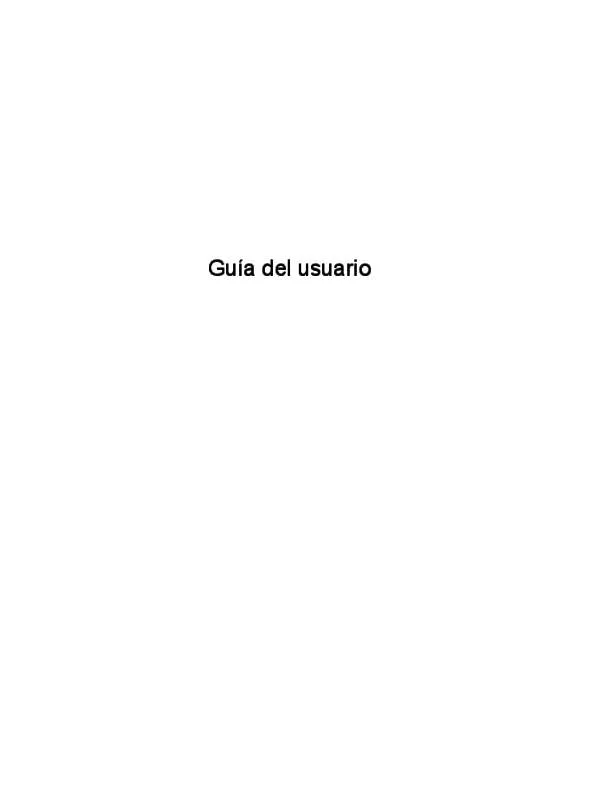
 HP ENVY TOUCHSMART 15-J099EF (3330 ko)
HP ENVY TOUCHSMART 15-J099EF (3330 ko)
